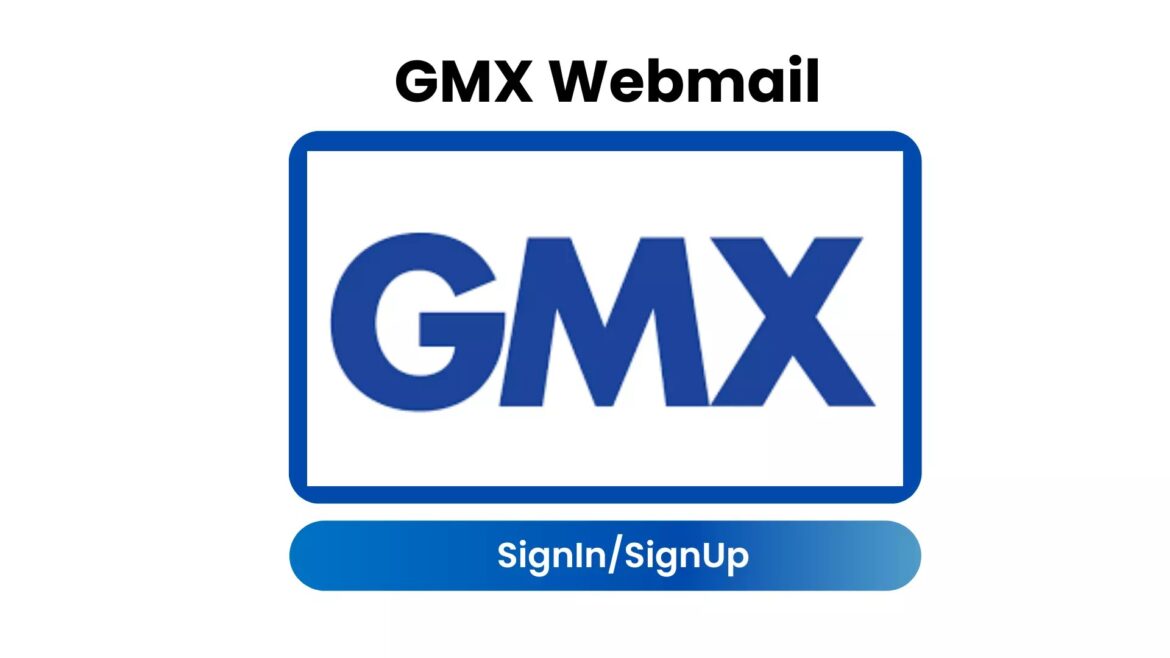173
GMX では、ログイン情報を保存して常にログイン状態を維持することが、今では非常に簡単になりました。ただし、その際にはいくつかの点に注意する必要があります。
GMX ログイン情報を保存 – ずっとログインした状態を保つ方法
これまで GMX では、しばらく操作を行わないと再ログインが必要でしたが、今ではその必要はありません。ログイン後、ユーザーアカウントからログアウトするまで、ログイン状態が維持されます。
- ブラウザで www.gmx.net を開きます。
- 中央のアドレス欄に、GMX の メールアドレス を入力してください。次へ で確認してください。
- 次に、パスワード を、そのための欄に入力してください。その後、ログインボタンをクリックしてください。
- これで、GMX ユーザーアカウントに永続的にログインされました。この機能が有効になっていることは、右上隅にある、ユーザー名のイニシャルが表示された丸いアバターで確認できます。このアイコンをクリックすると、メールボックスを離れる – ログイン状態を維持する などの機能が表示されます。
- タブやブラウザを閉じても、ログイン状態は維持されます。そのため、PC を再起動しても、GMX に再度ログインする必要はありません。複数のブラウザを同時に使用している場合は、もちろん、すべてのブラウザで一度ログインする必要があります。
GMX にログインしたままにする – 知っておくべきこと
自宅のプライベート PC では、GMX に常時ログインすることで、ユーザー名とパスワードを毎回入力する手間が省け、利便性が向上します。ただし、他のデバイスでは、使用後に必ずログアウトすることを忘れないでください。
- GMX ユーザーアカウントからログアウトするには、右上の アバターをクリックし、次に ログアウトをクリックしてください。
- GMX によると、www.gmx.net は、常時ログインのために特別なセキュリティ機能を使用しています。同じブラウザでページを開くと、自動的に認識されます。これにより、他のセキュリティリスクがない限り、永続的なログインは基本的に安全です。
- たとえば、共有デバイスでは、他の人が簡単にメールにアクセスできるようになるため、定期的にログアウトする必要があります。これは、公共のコンピュータや他人のコンピュータではなおさらです。
- 常時ログインにより、毎回パスワードを入力する必要がないため、理論的には特に安全なパスワードを使用することができます。
- また、PC やノートパソコンを紛失または盗難した場合、不正な人物があなたのメールアカウントにアクセスできる可能性があることにご留意ください。
- 常時ログインは、すべての GMX アカウントで自動的に有効になっています。この機能を最初に有効にする必要はありません。その反面、この機能を使用しない場合でも、無効化することはできません。
- ヒント:GMX アカウントから頻繁にログアウトする場合は、ブラウザにアクセスデータを保存するか、パスワードマネージャーを使用することをお勧めします。
GMX MailCheck でログイン状態を維持する
GMX は、ほぼすべての一般的なブラウザ向けに GMX MailCheck 拡張機能を提供しています。この拡張機能は、新しいメールを継続的にチェックし、毎回ログインし直す必要なく、メールボックスに直接転送することができます。
- Chrome、Firefox、Edge、Opera 用の GMX MailCheck をインストールしてください。
- GMX にメールアドレスとパスワードを入力してログインするよう求められます。これは、いわゆるログイントークンが生成されるため、1 回だけ必要な手続きです。
- ブラウザのメニューバーに新しいアイコンが表示されます。このアイコンをクリックすると、未読メールのプレビューが直接表示されます。メッセージをクリックすると、ブラウザで直接開きます。そこから、追加のログインなしで GMX アカウントの他の領域に移動することもできます。